一、产品介绍¶
[youbanshan]SPIDER是一款小巧但功能强大的3D打印机控制板。在有限的空间内,它集成了8个步进电机驱动器,5A 12V电源,8A 5V电源,为各种电压的粉丝,各种RGB灯带和树莓派提供强大的能量。您可以通过 SPIDER 构建功能丰富的 3D 打印机。特别是对于VORON V2.4,我们在设计初期就与VORON团队合作,很多功能都得到了VORON团队的认可。如果您正在构建 VORON,这将是您的最佳选择。
1.1 更改日志
1.1.1 蜘蛛v1.1¶
为 BL-Touch 添加 5 针连接器
开关 EXP1 和 EXP2 标记(仅标记,不插座)
添加±标记
为 RaspberryPI USB-A 电源端口增加空间
您可以焊接下面的 USB 端口,然后可以使用 USB-A 电缆为 RPI 供电。它是没有USB信号的USB电源端口。
1.1.2 蜘蛛v2.x¶
V2.0版本
增加 48V 步杆支持 x3
为每个踏脚杖插座添加 TVS 和防出血性
将 12V/5A 更改为 SY8205
将 Raspberry Pi 5V 和系统 5V 更改为单独的 DC-DC 电路(每通道 3A)
为步进杆添加单独的 3.3V 电压
将 PCB 更改为 6 层
优化一些布线。
将驱动电路的串联二极管改为15A保险丝(1808)
V2.1版
将 48V 步进杆支持更改为 2
将 12V/5A 更改为 12V/3A
更改 Raspberry Pi 5V(3A 到 5A)和系统 5V(5A 到 3A)
添加 RESET 1x2 排针
V2.2版
增加两个热敏电阻插座,共6个。
将 FAN0 更改为 PA13,将 FAN1 更改为 PA14
在底部添加引脚定义丝印。
V2.3版本
将 12v-24v RGB 端口布局更改为 3 个风扇端口,可以更方便地用作风扇端口,同时仍保持对 RGB 输出的支持
优化风扇控制电路,将缓冲芯片升级为独立三极管控制,增强稳定性,大大提高安全性能
所有电机驱动模块接口通信网络都增加了高压缓冲和电压钳位处理,为MCU增加了一个屏蔽
重新布局PCB,连接器位置更改
2. 特点¶
紧凑尺寸:155.3mm x 76.5mm
基于STM32F446 180Mhz,所有IO均可承受5V电压
支持 8 个 TMC 步进驱动器,支持 Uart&SPI
V2.2:增加2个60V-Max步进驱动器插槽
再次改进TMC跳线设置,更简单易行
V1.0&V1.1: 最大28V输入,12V@5A DC-DC,5V@8A DC-DC(树莓派专用),3.3V@0.8A LDO
V2.2: 最大28V输入,12V@3A DC-DC,5V@5A DC-DC(用于树莓),5V@3A DC-DC(用于MCU和RGB),两个用于MCU和电机的3.3V@0.8A LDO
两个汽车保险丝,用于热床输入和主电源输入
限位开关插座24V/5V/3.3V可选,可用于更多其他设备,如电感式传感器、BL-Touch
XH2.54 连接器
10 个支持 PWM 的功率 MOSFET 输出(1 个用于 HotBed,3 个用于热端,3 个用于风扇,3 个用于 RGB LED 灯条)
V1.0&V1.1:3pin温度接头,可以使用热敏电阻或热电偶(需要AD597模块)
V2.2:支持多达 6 个温度传感器
多达 8 路 PWM 风扇(仅使用 1 路 extrueder,不使用 12V/24V RGB),2 路 RGB LED(12V 和 24V 可选),1 路 5V-RGB LED (NEO-PIXEL/WS2812)
板载 RepRapDiscount SmartController 兼容排针
UART1-树莓派排针(含5V@8A电源)
用于 SD 卡模块的 2X4 引脚接头输出
板载 micro-SD 卡
Type-C 和 Type-B USB 连接器可选
EXP1 和 EXP2 具有更多的多路复用功能,例如 USART、I2C、CAN
SD卡和USB上传支持
使用4.7kOhm 0.1%温度传感器上拉电阻,PT1000可直接连接。对于 PT100,必须使用放大器板。
V2.2:增加更多保护(每个电机潜水员的TVS,限流电阻,VMOT保险丝)
3. 硬件指南¶
3.1 蜘蛛接线¶
3.1.2 Spider v1.1 接线
3.1.3 Spider v2.2 接线
48V 和 24V 连接器
VORON 2.4 的 Spider v2.2 接线
VORON Trident 的 Spider v2.2 接线
Spider v2.2 加力工具头接线
3.1.4 Spider v2.3 接线
VORON 2.4(沃龙2.4) 的 Spider v2.3 接线
VORON Trident(沃龙三叉戟) 的 Spider v2.3 接线
SPIDER V2.3 加力工具头接线¶
3.1.5 Spider v2.3 CAN接线
3.2 接线:FYSETC mini 12864 v2.1¶
注意/NOTICE:¶
为了兼容某些主板,如RAMPS1.4,FYSETC mini12864 设置了 RST(R3) 和 KILL(R4) 的可选择电阻。目前,有些主板(S6/Spider)将 KILL 换成 5V,此时,请确认FYSETC mini12864 上 R4处于空贴状态,否则按下屏幕上的按钮会致使 5V 与 GND 短路,长时间操作会导致主板损坏。
为了兼容某些主板,例如 RAMPS1.4,mini12864 配备了 RST (R3) 和 KILL (R4) 可选电阻。目前,一些主板(S6/Spider)将KILL改为5V。此时请确保 mini12864 上没有 R4(如果在板上,请将其取下),否则按下屏幕上的按钮会导致 5V 和 GND 短路,长时间操作会导致主板损坏。
目前发现有些主板在接上 mini12864,并采用 USB 进行烧录时会导致无法烧录的情况,请去除 R1 10K 电阻。
目前,如果 mini12864 连接到开发板,部分 Spider 无法使用 USB 上传固件,如果遇到此问题,请移除 R1 电阻。
布线¶
3.3 接线 : TMC2209¶
3.4 接线:树莓派¶
蜘蛛 1.X, 蜘蛛 2.2¶
蜘蛛 2.3¶
CAN总线¶
如果您想在 Klipper 中启用 Spider CANBUS 网络,请查看 4.2.1 章节部分。Communication interface
3.5 引脚输出¶
3.5.1 蜘蛛v1.x¶
3.5.2 蜘蛛v2.2¶
3.5.3 蜘蛛v2.3¶
3.6 引脚定义¶
3.6.1 蜘蛛v1.x¶
| 特征 | 蜘蛛针 | STM32引脚 | 引脚编号 | 评论 |
| X电机(1) | X步 | PE11型 | 42 | |
| X-DIR | PE10型 | 41 | ||
| X-EN系列 | PE9型 | 40 | ||
| X-CS/PDN 系列 | PE7型 | 38 | ||
| Y型电机(2) | Y 步 | PD8型 | 55 | |
| Y-DIR | PB12型 | 51 | ||
| Y-EN型 | PD9型 | 56 | ||
| Y-CS/PDN 型 | PE15型 | 46 | ||
| Z型电机(3) | Z-步 | PD14型 | 61 | |
| Z-DIR型 | PD13型 | 60 | ||
| Z-EN系列 | PD15型 | 62 | ||
| Z-CS/PDN 系列 | PD10型 | 57 | ||
| E0-电机(4) | E0 步 | PD5型 | 86 | |
| E0-DIR | PD6型 | 87 | ||
| E0-英语 | PD4型 | 85 | ||
| E0-CS/PDN系列 | PD7型 | 88 | ||
| E1电机(5) | E1 步 | PE6型 | 5 | |
| E1-DIR | PC13型 | 7 | ||
| E1-英语 | PE5型 | 4 | ||
| E1-CS/PDN系列 | 个人电脑14 | 8 | ||
| E2电机(6) | E2 步 | PE2型 | 1 | |
| E2-DIR | PE4型 | 3 | ||
| E2-EN | PE3型 | 2 | ||
| E2-CS/PDN系列 | 个人电脑15 | 9 | ||
| E3电机(7) | E3 步 | PD12型 | 39 | |
| E3-DIR | 个人电脑4 | 33 | ||
| E3-EN | PE8型 | 59 | ||
| E3-CS/PDN系列 | 聚酰胺15 | 77 | ||
| E4电机(8) | E4 步 | PE1型 | 34 | |
| E4-DIR | PE0型 | 97 | ||
| E4-EN | 个人电脑5 | 98 | ||
| E4-CS/PDN系列 | PD11型 | 58 | ||
| TMC 驱动器 SPI (SPI4) | 莫西 | PE14型 | 45 | |
| 酱 | PE13型 | 44 | ||
| 鳞片 | PE12型 | 43 | ||
| 止动器 | X-分钟 | PB14型 | 53 | 与 X-DIAG 共享 |
| X-MAX的 | 聚酰胺1 | 24 | 与 E0-DIAG 共享 | |
| Y-最小值 | PB13型 | 52 | 与 Y-DIAG 共享 | |
| Y-MAX (英语:Y-MAX) | 质量保证 | 25 | 与 E1-DIAG 共享 | |
| Z-分钟 | 质押 | 23 | 与 Z-DIAG 共享 | |
| Z-MAX(探头) | 卡塔尔 | 26 | 与 E2-DIAG 共享 | |
| 风扇/RGB | 风扇0 | 溴化PB0 | 35 | |
| 风扇1 | PB1型 | 36 | ||
| FAN2 | PB2/BOOT1 | 37 | ||
| LED-R | PB6 | 92 | Can be used for fan3 | |
| LED-G | PB5 | 91 | Can be used for fan4 | |
| LED-B | PB7 | 93 | Can be used for fan5 | |
| 5V-LED(WS2812) | PD3 | 84 | Share with flash indicator(Bootloader) | |
| Heating | E0-Heater | PB15 | 54 | |
| E1-Heater | PC8 | 65 | ||
| E2-Heater | PB3 | 89 | ||
| Heated-Bed | PB4 | 90 | ||
| Temperature | TE0(THERM0) | PC0 | 15 | A 4.7kOhm 0.1% temperature sensor pull up resistor is used,PT1000 can be connected directly. For PT100, an amplifier board must be used. |
| TE1(THERM1) | PC1 | 16 | A 4.7kOhm 0.1% temperature sensor pull up resistor is used,PT1000 can be connected directly. For PT100, an amplifier board must be used. | |
| TE2(THERM2) | PC2 | 17 | A 4.7kOhm 0.1% temperature sensor pull up resistor is used,PT1000 can be connected directly. For PT100, an amplifier board must be used. | |
| TB(THERM3) | PC3 | 18 | A 4.7kOhm 0.1% temperature sensor pull up resistor is used,PT1000 can be connected directly. For PT100, an amplifier board must be used. | |
| EXP2 | LCD_D7 | PD1/CAN-TX1 | 82 | Share with CAN-TX1 |
| LCD_D6 | PD0/CAN-RX1 | 81 | Share with CAN-RX1 | |
| LCD_D5 | PC12/MOSI3/TX5/SDA2 | 80 | ||
| LCD_D4 | PC10/SCK3/TX3/4 | 78 | ||
| LCD_EN | PC11/MISO3/RX3/4 | 79 | ||
| LCD_RS | PD2/RX5 | 83 | ||
| ENC_C | PA8/SCL3 | 67 | ||
| BEEP | PC9/SDA3 | 66 | ||
| EXP1 | RESET | NRST | 14 | |
| ENC_A | PC6/TX6 | 63 | ||
| ENC_B | PC7/RX6 | 64 | ||
| SD-DET | PB10/SCL2 | 47 | ||
| SD-MISO | PA6/MISO1 | 31 | ||
| SD-MOSI | PA7/MOSI1 | 32 | ||
| SCK | PA5/SCK1 | 30 | ||
| CS | PA4/CS1 | 29 | ||
| EEPROM(4K) I2C Pin-Out | SCL | PB8/SCL1 | 95 | Connect to 24LC32(4K EEPROM) |
| SDA | PB9/SDA1 | 96 | Connect to 24LC32(4K EEPROM) | |
| Pi_PWR/UART | TX | PA9/TX1 | 68 | |
| RX | PA10/RX1 | 69 | ||
| SWD Debug | PA13/SWDIO | 72 | only used for debugging now and can be used for other purposes. | |
| PA14/SWCLK | 76 | only used for debugging now and can be used for other purposes. | ||
3.6.2 Spider v2.x¶
| Features | Spider Pin | STM32 Pin | Pin No. | Comment |
| X-MOTOR(1) | X-Step | PE11 | 42 | |
| X-DIR | PE10 | 41 | ||
| X-EN | PE9 | 40 | ||
| X-CS/PDN | PE7 | 38 | ||
| Y-MOTOR(2) | Y-Step | PD8 | 55 | |
| Y-DIR | PB12 | 51 | ||
| Y-EN | PD9 | 56 | ||
| Y-CS/PDN | PE15 | 46 | ||
| Z-MOTOR(3) | Z-Step | PD14 | 61 | |
| Z-DIR | PD13 | 60 | ||
| Z-EN | PD15 | 62 | ||
| Z-CS/PDN | PD10 | 57 | ||
| E0-MOTOR(4) | E0-Step | PD5 | 86 | |
| E0-DIR | PD6 | 87 | ||
| E0-EN | PD4 | 85 | ||
| E0-CS/PDN | PD7 | 88 | ||
| E1-MOTOR(5) | E1-Step | PE6 | 5 | |
| E1-DIR | PC13 | 7 | ||
| E1-EN | PE5 | 4 | ||
| E1-CS/PDN | PC14 | 8 | ||
| E2-MOTOR(6) | E2-Step | PE2 | 1 | |
| E2-DIR | PE4 | 3 | ||
| E2-EN | PE3 | 2 | ||
| E2-CS/PDN | PC15 | 9 | ||
| E3-MOTOR(7) | E3-Step | PD12 | 39 | |
| E3-DIR | PC4 | 33 | ||
| E3-EN | PE8 | 59 | ||
| E3-CS/PDN | PA15 | 77 | ||
| E4-MOTOR(8) | E4-Step | PE1 | 34 | |
| E4-DIR | PE0 | 97 | ||
| E4-EN | PC5 | 98 | ||
| E4-CS/PDN | PD11 | 58 | ||
| TMC Driver SPI (SPI4) | MOSI | PE14 | 45 | |
| MISO | PE13 | 44 | ||
| SCK | PE12 | 43 | ||
| End-stops | X-MIN | PB14 | 53 | Share with X-DIAG |
| X-MAX | PA1 | 24 | Share with E0-DIAG | |
| Y-MIN | PB13 | 52 | Share with Y-DIAG | |
| Y-MAX | PA2 | 25 | Share with E1-DIAG | |
| Z-MIN | PA0 | 23 | Share with Z-DIAG | |
| Z-MAX(Probe) | PA3 | 26 | Share with E2-DIAG | |
| FAN/RGB | FAN0 | PA13 | 72 | |
| FAN1 | PA14 | 76 | ||
| FAN2 | PB2/BOOT1 | 37 | ||
| LED-R | PB6 | 92 | Can be used for fan3 | |
| LED-G | PB5 | 91 | Can be used for fan4 | |
| LED-B | PB7 | 93 | Can be used for fan5 | |
| 5V-LED(WS2812) | PD3 | 84 | Share with flash indicator(Bootloader) | |
| Heating | E0-Heater | PB15 | 54 | |
| E1-Heater | PC8 | 65 | ||
| E2-Heater | PB3 | 89 | ||
| Heated-Bed | PB4 | 90 | ||
| Temperature | TE0(THERM0) | PC0 | 15 | A 4.7kOhm 0.1% temperature sensor pull up resistor is used,PT1000 can be connected directly. For PT100, an amplifier board must be used. |
| TE1(THERM1) | PC1 | 16 | A 4.7kOhm 0.1% temperature sensor pull up resistor is used,PT1000 can be connected directly. For PT100, an amplifier board must be used. | |
| TE2(THERM2) | PC2 | 17 | A 4.7kOhm 0.1% temperature sensor pull up resistor is used,PT1000 can be connected directly. For PT100, an amplifier board must be used. | |
| TE3(THERM3) | PC3 | 18 | A 4.7kOhm 0.1% temperature sensor pull up resistor is used,PT1000 can be connected directly. For PT100, an amplifier board must be used. | |
| TE4(THERM4) | PB1 | 36 | A 4.7kOhm 0.1% temperature sensor pull up resistor is used,PT1000 can be connected directly. For PT100, an amplifier board must be used. | |
| TB(THERM3) | PB0 | 35 | A 4.7kOhm 0.1% temperature sensor pull up resistor is used,PT1000 can be connected directly. For PT100, an amplifier board must be used. | |
| EXP2 | LCD_D7 | PD1/CAN-TX1 | 82 | Share with CAN-TX1 |
| LCD_D6 | PD0/CAN-RX1 | 81 | Share with CAN-RX1 | |
| LCD_D5 | PC12/MOSI3/TX5/SDA2 | 80 | ||
| LCD_D4 | PC10/SCK3/TX3/4 | 78 | ||
| LCD_EN | PC11/MISO3/RX3/4 | 79 | ||
| LCD_RS | PD2/RX5 | 83 | ||
| ENC_C | PA8/SCL3 | 67 | ||
| BEEP | PC9/SDA3 | 66 | ||
| DX11系列 | RESET | NRST | 14 | |
| ENC_A | PC6/TX6 | 63 | ||
| ENC_B | PC7/RX6 | 64 | ||
| SD-DET | PB10/SCL2 | 47 | ||
| SD-MISO | PA6/MISO1 | 31 | ||
| SD-MOSI型 | PA7/MOSI1型 | 32 | ||
| 鳞片 | 聚酰胺5/SCK1 | 30 | ||
| 客服 | 聚酰胺4/CS1 | 29 | ||
| EEPROM(4K) I2C 引脚排列 | 标准及校正实验所 | 溴化二苯8/SCL1 | 95 | 连接24LC32(4K EEPROM) |
| SDA的 | PB9/SDA1型 | 96 | 连接24LC32(4K EEPROM) | |
| Pi_PWR/UART | 德克萨斯州 | 聚酰胺9/TX1 | 68 | |
| 接收 | 聚丙烯酸甲酯10/RX1 | 69 | ||
| SWD 调试 | PA13/SWDIO型 | 72 | 现在仅用于调试,可用于其他目的。 | |
| PA14/SWCLK系列 | 76 | 现在仅用于调试,可用于其他目的。 | ||
4. 固件指南¶
Spider 支持 Marlin 固件、Klipper 固件和 RRF 固件。选择您需要的一个。
4.1 马林鱼¶
4.1.1 下载Vscode+platformio¶
若要编译固件,需要安装 Visual Studio Code 和 platformio pulg-in。
4.1.2 下载固件¶
Marlin 固件位于此存储库的文件夹中,您也可以从最新的 Marlin bugfix-2.0.x 分支获取固件。您需要在文件中启用以下定义firmware/Marlinconfiguration.h
#define MOTHERBOARD BOARD_FYSETC_SPIDER
#define SERIAL_PORT -1然后我们需要更改文件platformio.ini
default_envs = FYSETC_S6(对于旧的引导加载程序,引导地址是,见下文)0x10000
default_envs = FYSETC_S6_8000(对于新的引导加载程序,引导地址是,见下文)0x8000
注意:自 2021/06/23 起,bootloader 启动地址已更改为 0x08008000,您可以在 github 或 gitee 查看引导加载程序详细信息,也可以在此处查看 Marlin PR。
4.1.3 编译固件¶
打开 Vscode 并打开 platformio 主页,然后单击“打开项目”按钮,然后直接到您放置固件的文件夹。
如果一切顺利,您可以在底部看到几个按钮
复选标记用于编译,点击即可编译。您可以找到 built at 或 folder。firmware.bin.pio\build\FYSETC_S6.pio\build\FYSETC_S6_8000
4.1.4 上传固件¶
请在此处遵循固件更新指南。
4.2 克利珀(Klipper)¶
我们把Klipper相关的文件放在这个仓库的文件夹里。请阅读那里的自述文件。printer.cfgfirmware/Klipper
如果您想使用 Klipper。您需要按照 Klipper 安装指南先安装 Klipper。当我们尝试编译它时,我们需要调用选择编译选项,请选择 Spider 的选项,如下所述。make menuconfig
4.2.1 菜单配置¶
请为 Spider 选择这些选项,您需要根据您的电路板和某些选项的接线来决定选择哪个选项。
使
extra low-level configuration options¶微控制器架构¶选择
STMicroelectronics STM32处理器型号¶选择
STM32F446时钟参考¶选择
12 MHz crystal引导加载程序偏移量 选择32kib bootloader
如果在 Klipper 中选择偏移量。然后你需要刷写第一个命名的蜘蛛板引导加载程序(如果你拿到你的蜘蛛板后,不用担心,引导加载程序出厂时就在板子上,如果没有,先刷新)。引导加载程序位于此存储库中命名的文件夹中,请按照引导加载程序文件夹(github 或 gitee)中的 README 刷新引导加载程序。我们为您提供带有命名和的预构建固件,请在此处找到它们 github gitee。如果 Klipper 更新,这些预构建固件将过时,并且与您新下载的 Klipper 不匹配并导致烦人的问题。我们将尝试赶上 Klipper,但我建议自己构建固件。32kiB bootloadermake menuconfigBootloader_FYSETC_SPIDER2021/06/23bootloader32KiB bootloaderklipper-32k-USB.binklipper-32k-UART.bin
通讯接口¶
你这里有两个选择,如果你使用USB线连接RaspeberryPI和Spider,你需要检查。如果您使用串口连接 RaspberryPI 和 Spider,请检查 .1. USB (on PA11/PA12)2. Serial (on USART1 PA10/PA9)
1. USB(在 PA11/PA12 上)¶
如果您想使用 USB 数据线将 Spider 连接到 RaspberryPI。您需要选择USB (on PA11/PA12)
您需要按如下方式设置序列号。我们在这里提供了 VORON 2 机器的示例 cfg 文件。printer.cfgprinter.cfg
Obtain definition by "ls -l /dev/serial/by-id/" then unplug to verify
##--------------------------------------------------------------------
serial: /dev/serial/by-id/usb-Klipper_stm32f446xx_230032000851363131363530-if002. 串行(在 USART1 PA10/PA9 上)¶
如果要将 Spider UART1(RX1:PA10, TX1:PA9) 端口连接到 RPI uart0(TX:GPIO14,RX:GPIO15) 端口,您需要选择Serial (on USART1 PA10/PA9)
In you need to uncomment the following line as our example file here (github gitee)do, if your cfg file don't have this line, please add it.printer.cfgprinter.cfg
serial: /dev/ttyAMA0Besides this make option, you still need to follow the instructions that file says, you can find the file github or gitee.Connect RPI uart.md
3. CAN bus (on PD0/PD1)¶
编译并上传固件后,您需要按照此处的 Klipper CANBUS 说明进行操作 CANBUS - Klipper 文档。
4.2.2 编译固件¶
make4.2.3 上传固件¶
请在此处遵循固件更新指南。
4.3 RRF¶
由于 RRF 固件需要超过 512KB 的闪存空间,因此配备 446 的 Spider 无法满足其要求。所以它需要禁用一些功能才能使其工作,请查看固件/RRF 文件夹 github gitee 中的 README。
4.4 固件上传¶
我们提供了多种上传固件的方法,包括 SDCARD(卡刷)、dfu-util、DFU 和 platformio。
4.4.1 上传固件(SDCARD卡刷)¶
使用 SD 卡上传固件是我们更新固件的默认方式,因为 Spider 在出厂时已经有引导加载程序。但是如果你曾经将固件上传到 Spider flash 地址,那么 Spider 中的引导加载程序就会消失,那么你需要自己将引导加载程序上传到 Spider,请按照 bootloader 文件夹(github 或 gitee)中的 README 上传引导加载程序。0x08000000
使用SD卡上传固件:将编译好的固件文件(如果使用klipper固件,则需要重命名为)文件复制到SD卡中,并将其插入板子右侧的SD卡槽中,然后给板子上电。您可能需要等待大约 30 秒才能完成上传,上传时 SD 卡插槽旁边有 LED 闪烁。
• 正常的情况加建议大家用卡刷的方式来烧录固件,如果主板的Bootloader被破坏,没有办法进行卡刷,可以用以 下方式来恢复主板的Bootloader。
• 什么是Bootloader,其实它是一段特殊的程序,他会在主板上电的时候检测TF卡槽内是否插入了卡片,如果已经 插入了TF卡,它会去卡片内检索是否有firmware.bin文件存在,如果有这个文件存在,便开始更新主板MCU Flash存储 器内部的程序,更新完成后会将firmware.bin重命名为old.bin。如果主板上电启动的时候,没有发现TF卡,或者TF卡里 没有firmware.bin文件,Bootloader将会自动跳转到Bootloader offset设定的地址,运行我们烧录进去的程序。所以一 旦Bootloader offset设置错误以后,固件虽然烧录进去了,但是主板往往是不会正常工作的。
Bootloader 即引导程序,是放置在主控存储 flash 空间开头一段的代码,主要作用是使主板具有卡刷的功能。由于历史原因,我们提供了两个版本的 bootloader(引导程序),分别是 32k bootloader `Bootloader_FYSETC_SPIDER.hex` 和 64k bootloader `Bootloader_FYSETC_SPIDER_10000.hex`, 但是从 2021/06/23 起,64k bootloader 不再使用,新蜘蛛主板出厂自带 32k bootloader。但因为旧主板 (2021/06/23前出厂的) 出厂自带的是 64k bootloader,所以为了兼容,还是提供了 64k 的 bootloader. 推荐旧主板可以按下面的说明更新为 32k bootloader.
• 下载并安装烧录软件stm32cubeprogrammer  这个好用SetupSTM32CubeProgrammer_win64.exe
这个好用SetupSTM32CubeProgrammer_win64.exe
• 下载蜘蛛主板的bootloader固件  Bootloader_FYSETC_SPIDER.hex
Bootloader_FYSETC_SPIDER.hex
4.4.2 上传固件(dfu-util)¶
此方法适用于 linux,这意味着应该在树莓派中起作用。
步骤 1。首先进入DFU模式¶
现在板处于DFU模式。如果没有,请单击重置按钮。您也可以用 5V 给板上电,但您需要在 5V 和 USB5V 上设置跳线(检查板背面的丝印标签),但不要在 5V 和 DC5V 上设置。
如果您完成固件上传,请记住删除 BT0 跳线,否则它将再次进入 DFU 模式。
第2步。安装 DFU-UTIL¶
确保安装了 dfu-util,shoot 命令进行检查。dfu-util --version
示例输出:
dfu-util 0.9
Copyright 2005-2009 Weston Schmidt, Harald Welte and OpenMoko Inc.
Copyright 2010-2016 Tormod Volden and Stefan Schmidt
This program is Free Software and has ABSOLUTELY NO WARRANTY
Please report bugs to http://sourceforge.net/p/dfu-util/tickets/如果没有,您应该先安装它,使用发行版的包管理器来获取最新版本,例如
sudo apt-get install dfu-util第 3 步。使用命令上传固件¶
然后使用以下命令上传固件。您应该将下面替换为您构建的固件 bin(或十六进制)文件位置,例如 .将闪存地址更改为您选择的引导加载程序。(如果你使用的是 Marlin 固件,并且你的 platformio env 是 ,那么你需要把它设置为 ,如果 env 是 ,那么你需要把它设置为 。如果您使用 klipper 固件并在编译时选择启动地址,则设置它,如果 ,则设置它。如果将其设置为 。如果您的十六进制文件,请将其设置为)。firmware.binout/klipper.bin0x08008000default_envs = FYSETC_S60x08010000default_envs = FYSETC_S6_80000x08008000No bootloader0x0800000032kiB bootloader0x0800800064KiB bootloader0x080100000x08000000
dfu-util -R -a 0 -s 0x08008000:leave -D firmware.bin4.4.3 上传固件(DFU)¶
上传固件的另一种方法是使用DFU。
第1步。下载 STM32CUBEPROGRAMMER¶
您可以从ST网站下载。
https://www.st.com/zh/development-tools/stm32cubeprog.html
打开STM32CubeProgrammer软件。
第2步。进入DFU模式¶
现在板处于DFU模式。如果没有,请单击重置按钮。您也可以用 5V 给板上电,但您需要在 5V 和 USB5V 上设置跳线(检查板背面的丝印标签),但不要在 5V 和 DC5V 上设置。
如果您完成固件上传,请记住删除 BT0 跳线,否则它将再次进入 DFU 模式。
第 3 步。上传固件¶
现在您可以通过以下操作将 Spider 板与 stm32cubeprogrammer 连接并烧录。
按照屏幕截图中显示的红色数字进行操作。
单击按钮以找到DFU端口。
连接DFU
选择“firmware.bin”文件。(或 .hex 文件)。
填写“起始地址”(如果你使用的是 Marlin 固件,并且你的 platformio env 是 ,那么你需要把它设置为 ,如果 env 是 ,那么你需要把它设置为 。如果您使用 klipper 固件并在编译时选择启动地址,则设置它,如果 ,则设置它。如果将其设置为 。如果你的是十六进制文件,则无需设置任何内容)。
default_envs = FYSETC_S60x08010000default_envs = FYSETC_S6_80000x08008000no bootloader0x0800000032kiB bootloader0x0800800064KiB bootloader0x08010000开始编程
4.4.4 上传固件(platformio)¶
如果您自己使用 platformio 编译 Marlin,您可以按照以下说明上传固件。
步骤 1。首先进入DFU模式¶
现在板处于DFU模式。如果没有,请单击重置按钮。您也可以用 5V 给板上电,但您需要在 5V 和 USB5V 上设置跳线(检查板背面的丝印标签),但不要在 5V 和 DC5V 上设置。
如果您完成固件上传,请记住删除 BT0 跳线,否则它将再次进入 DFU 模式。
第2步。点击上传按钮上传固件¶
4.5 测试固件¶
如果您怀疑您的主板有问题,您可以使用我们的测试固件进行测试。请在此处遵循自述文件(github gitee)。
5. 问题拍摄¶
5.1 蜘蛛 3.3v 问题¶
5.2 TMC2209连接问题¶
修复 1 : 请在蜘蛛板上的每个TMC2209上添加跳线。然后再次重新启动机器。
修复2:尝试拍摄Klipper命令
INIT_TMC STEPPER=name 可以是 ,而 其他步进器在您的 .stepper_xstepper_yprinter.cfg
5.3 未更改为firmware.binold.bin¶
修复 1:重新刷新引导加载程序,按照此处的说明进行操作( github gitee )。
修复2:如果您使用Klipper固件,请在编译时选择选项,并将固件上传到闪存地址。请参阅上传固件(dfu-util)或上传固件(DFU)章节。No bootloader0x08000000
6. 如何购买¶
7. 技术支持¶
您可以在我们的 github https://github.com/FYSETC/FYSETC-SPIDER/issues 中提交问题 或将任何技术问题提交到我们的论坛
https://github.com/FYSETC/FYSETC-SPIDER
8. 相关文章¶
蜘蛛主板+SB can板配置及固件烧录教程
本视频详细讲解了蜘蛛主板3.0和SB can 板配置及固件烧录教程。蜘蛛2.3如果使用can收发器和3.0参数设置一模一样。ucan的话选带usb字样的can。2.3只需要插一个跳线帽:3v3/boot
蜘蛛2.3与新版ebb使用can桥接模式配置教程
视频演示教程基于《如何使用八爪鱼的CAN接口 小雨V1.32》 图中所展示的can转接板为大树蜘蛛Can转接板打包文档地址为:https://www.aliyundrive.com/s/oPSGqbExbaG
直接双击就可以解压。我没有使用辫子方案所以我的x限位没有改,还有一件事,这个1.25端子是真费眼睛。
其他链接:




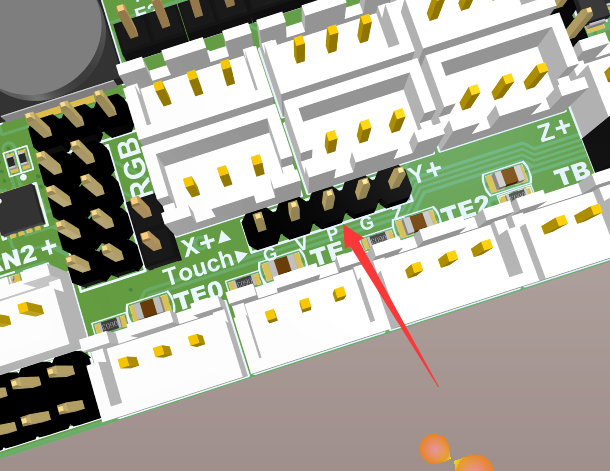
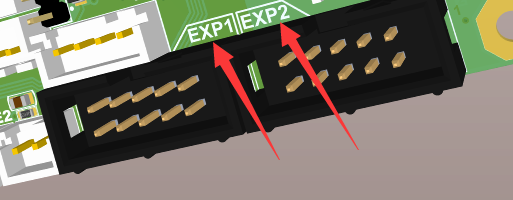
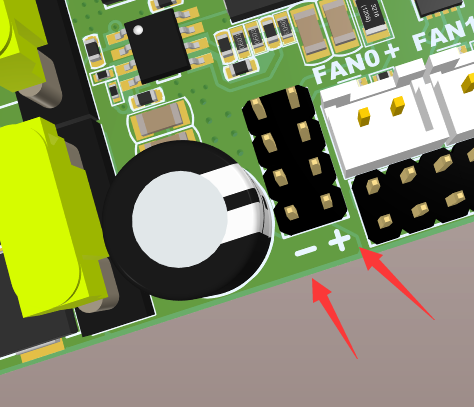
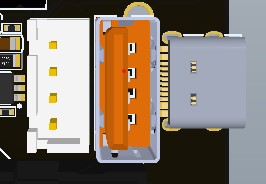
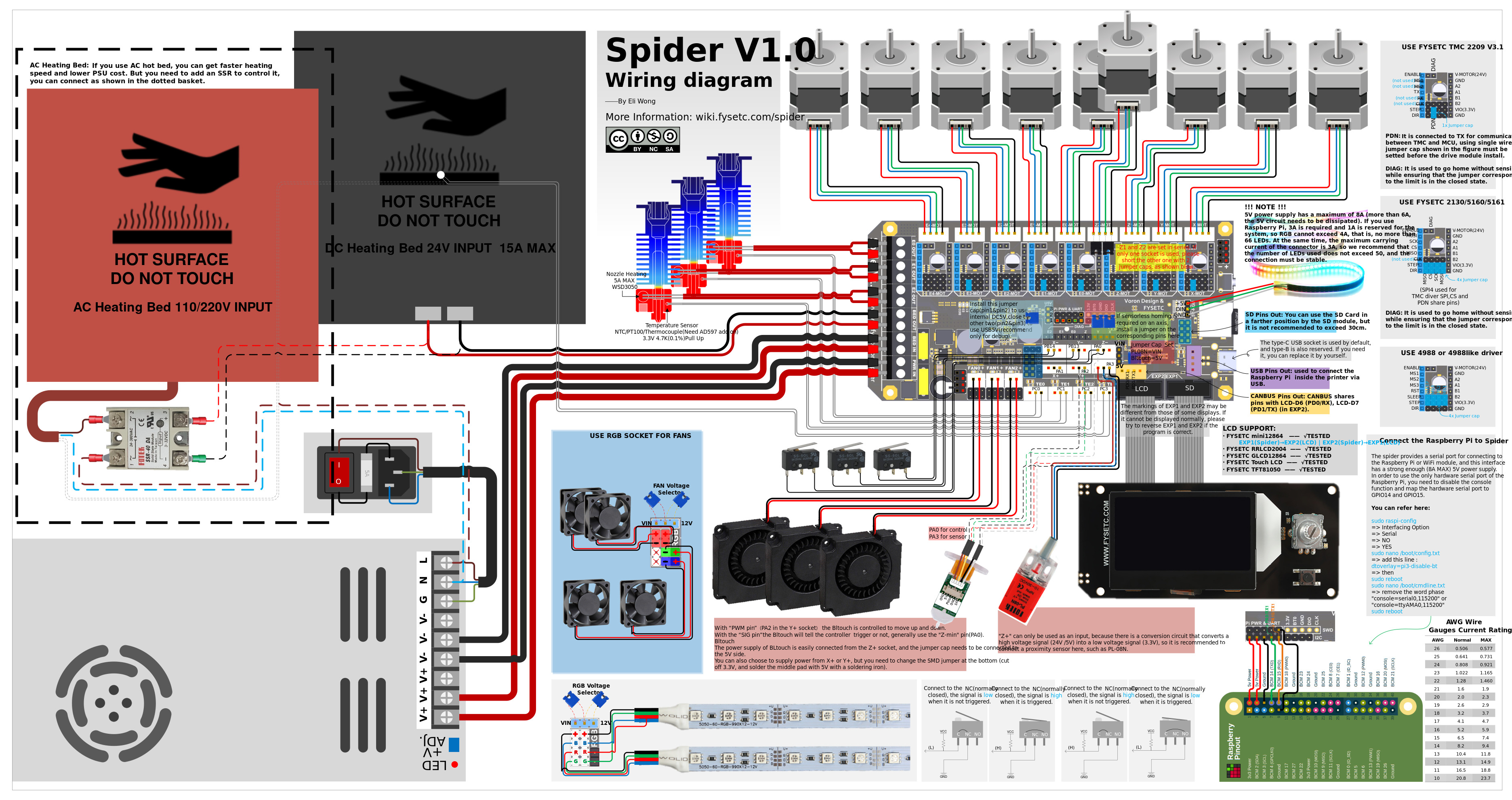


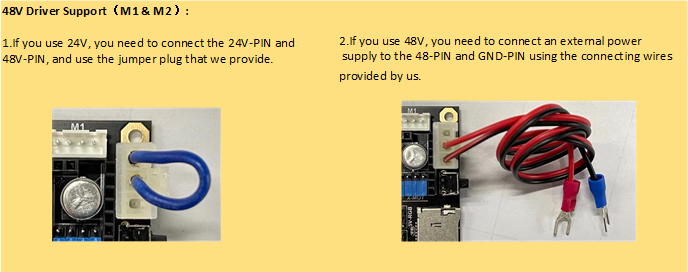

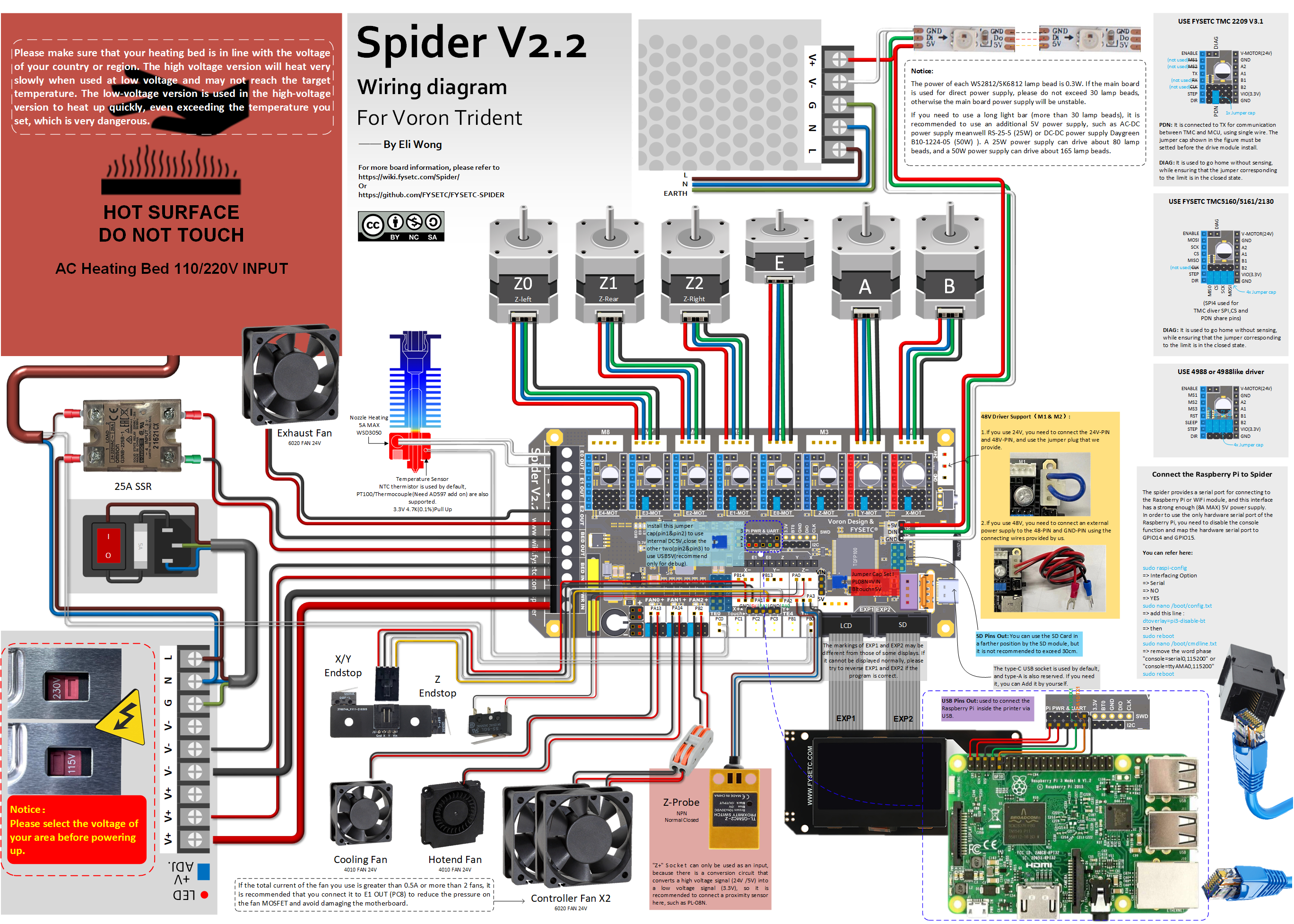
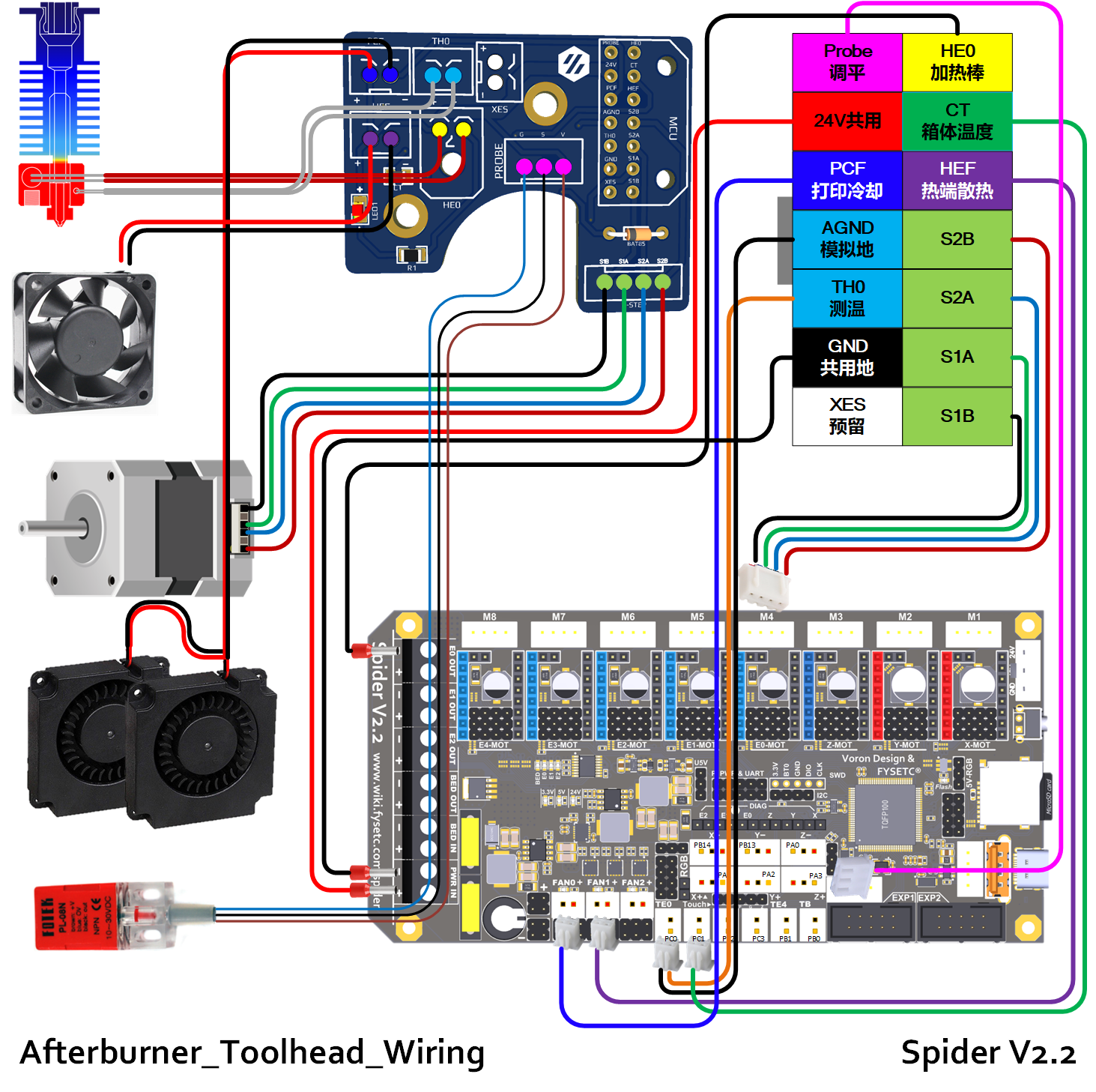

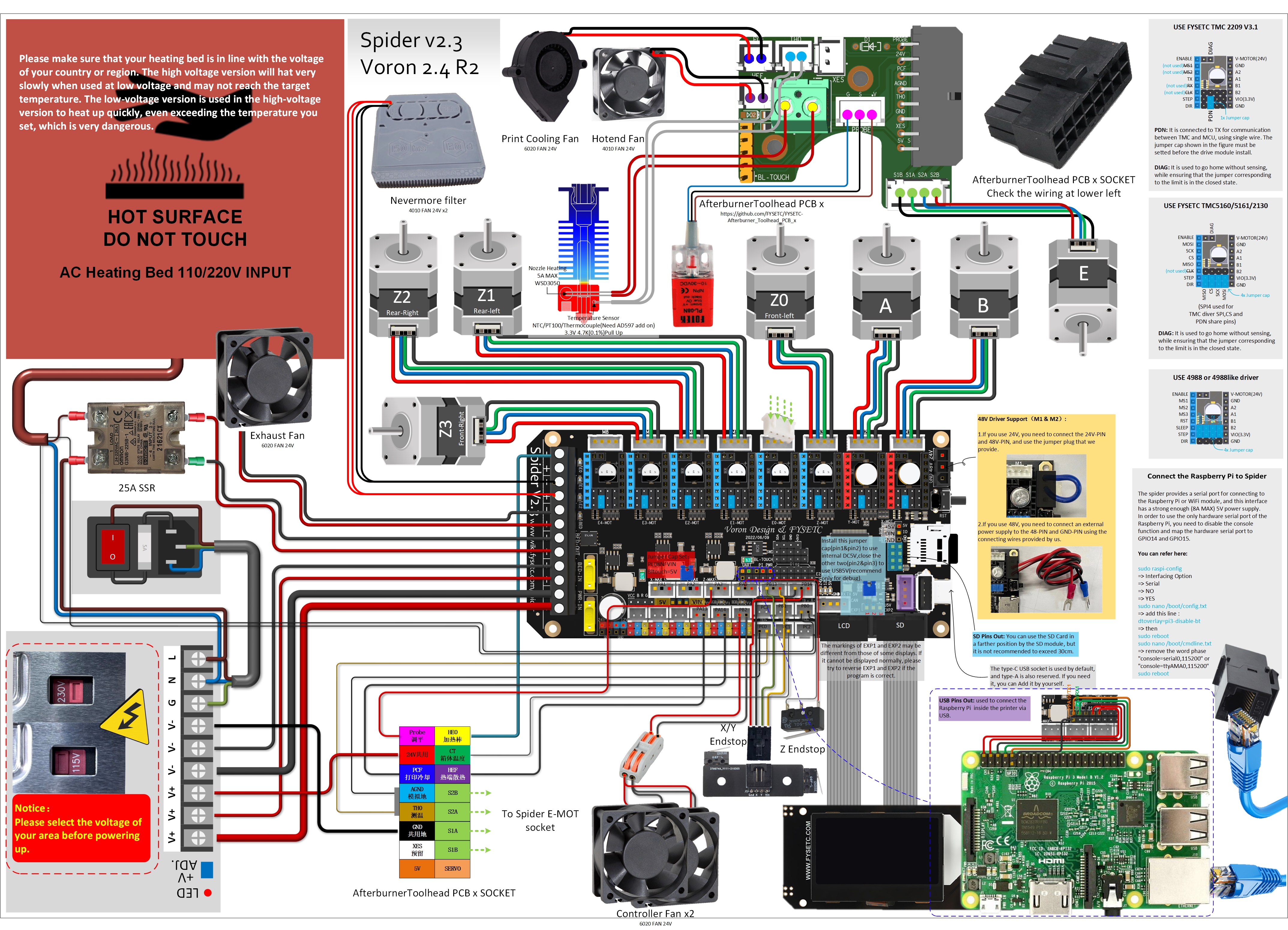
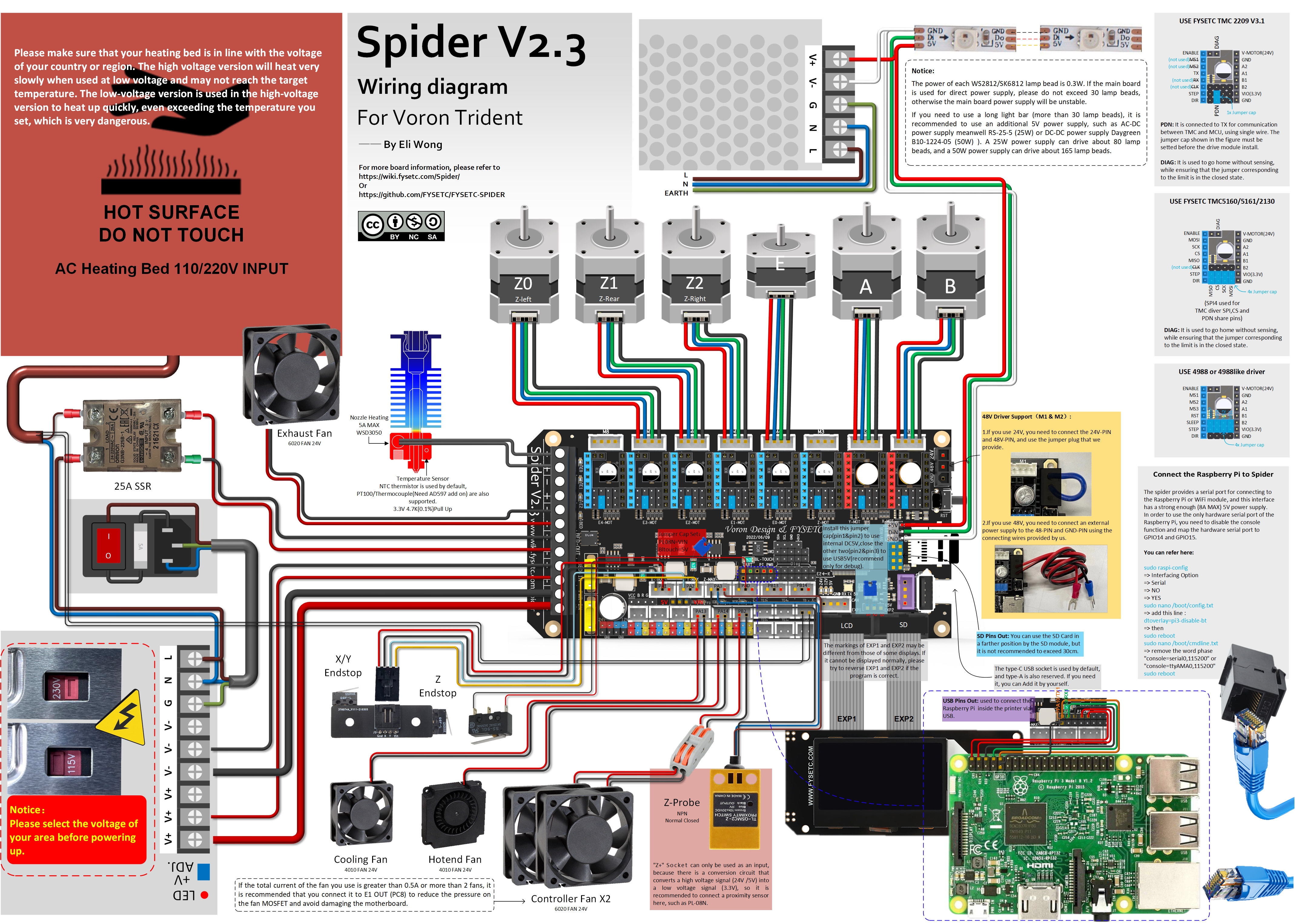
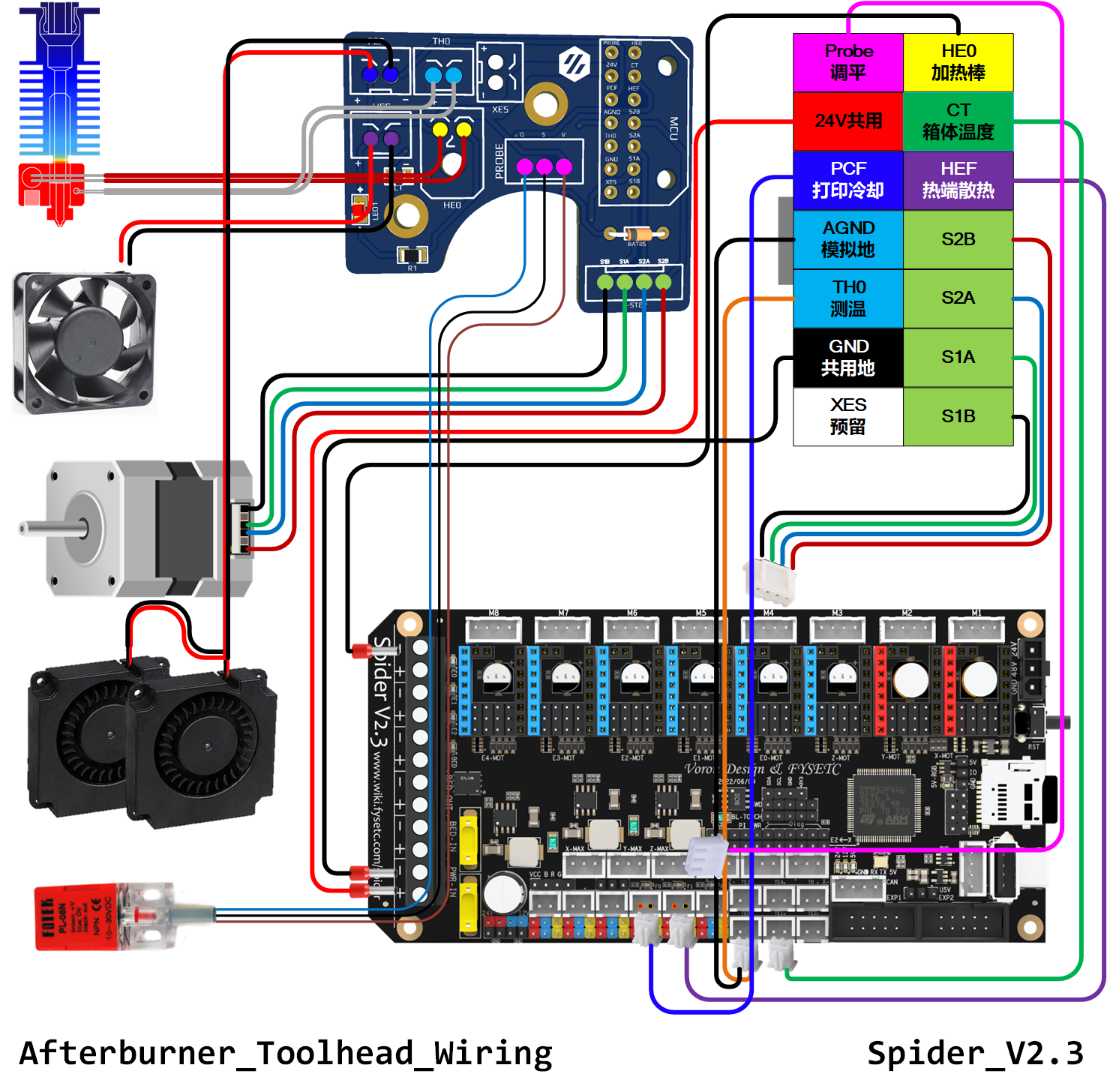
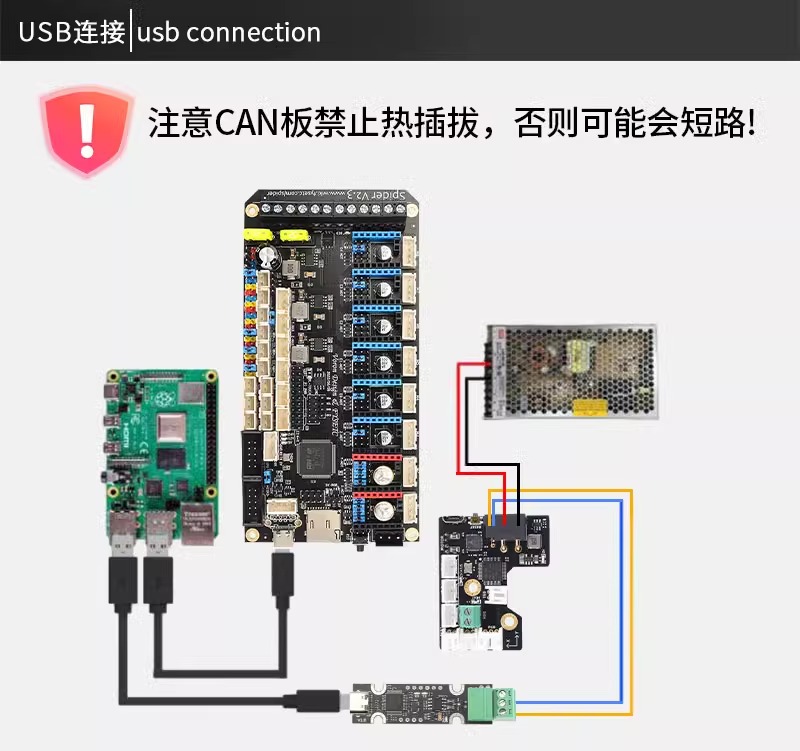
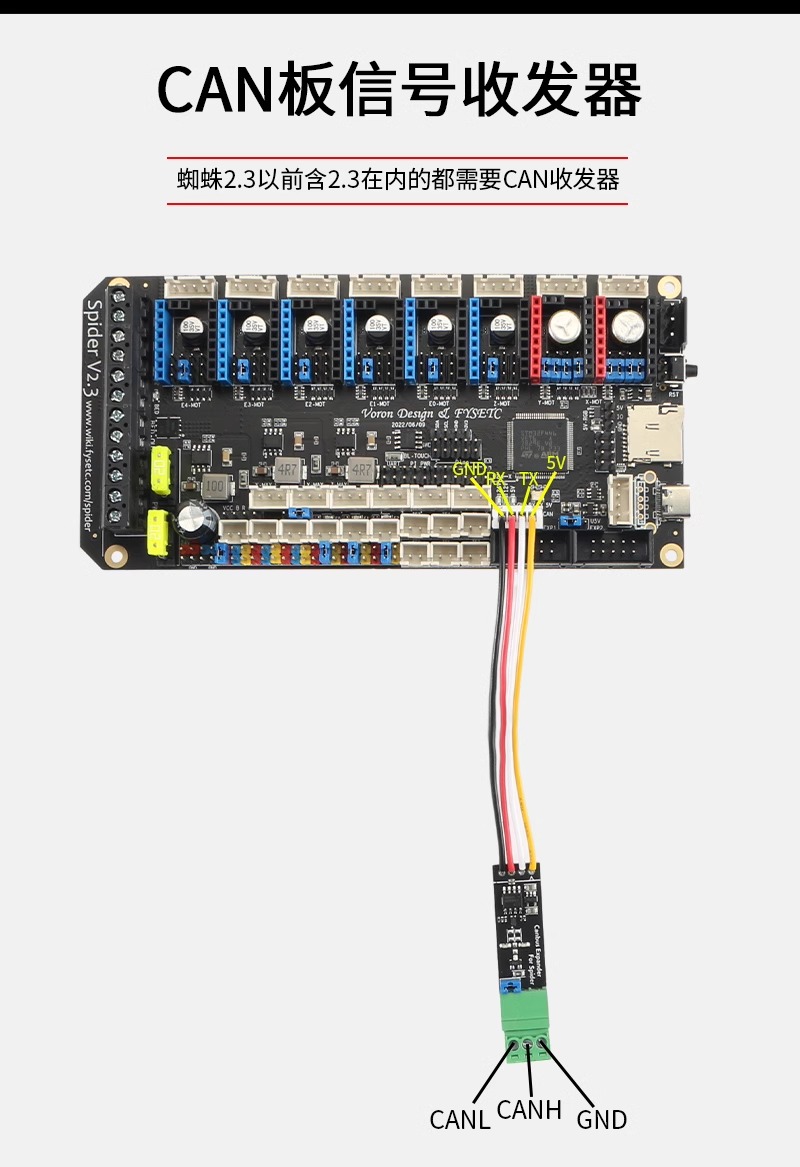
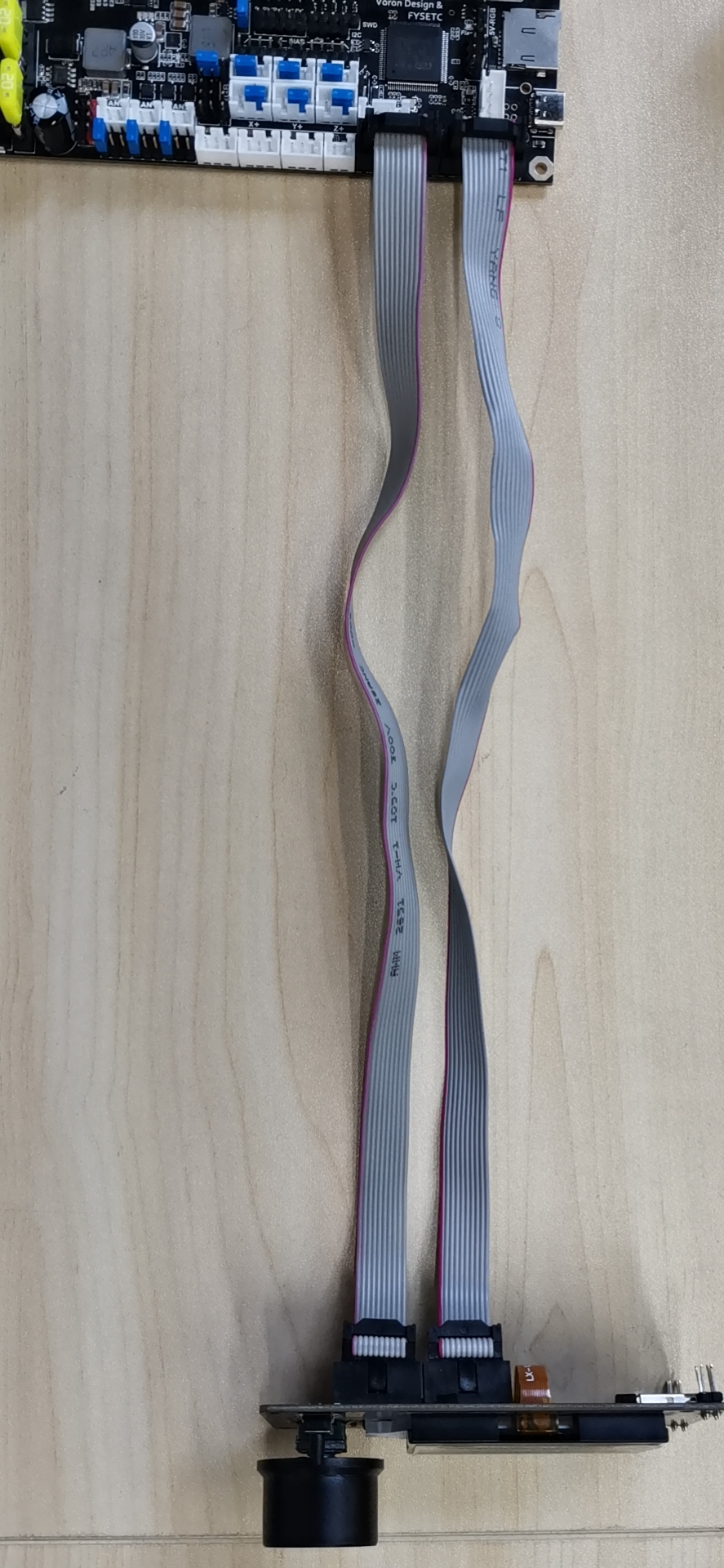


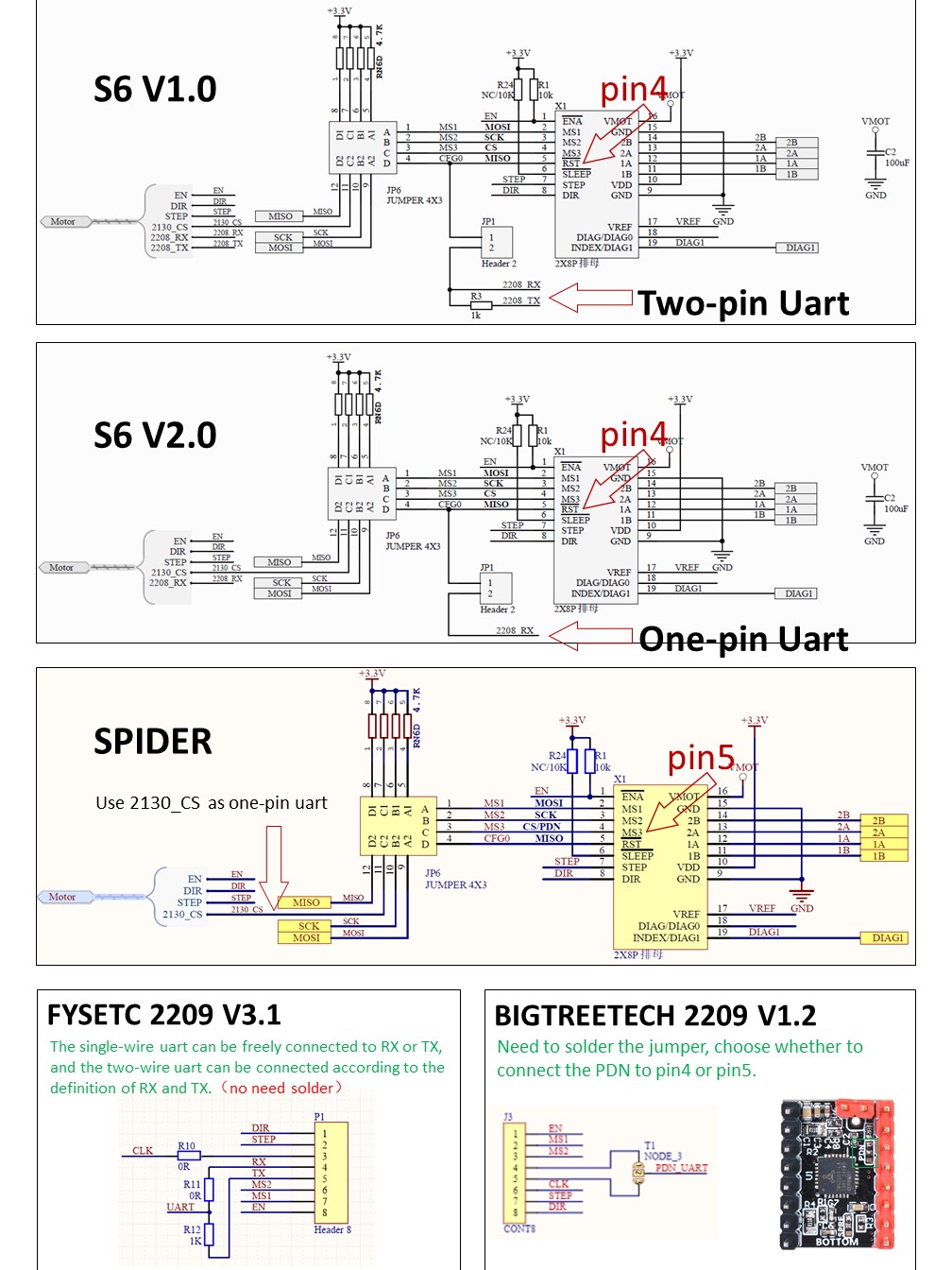


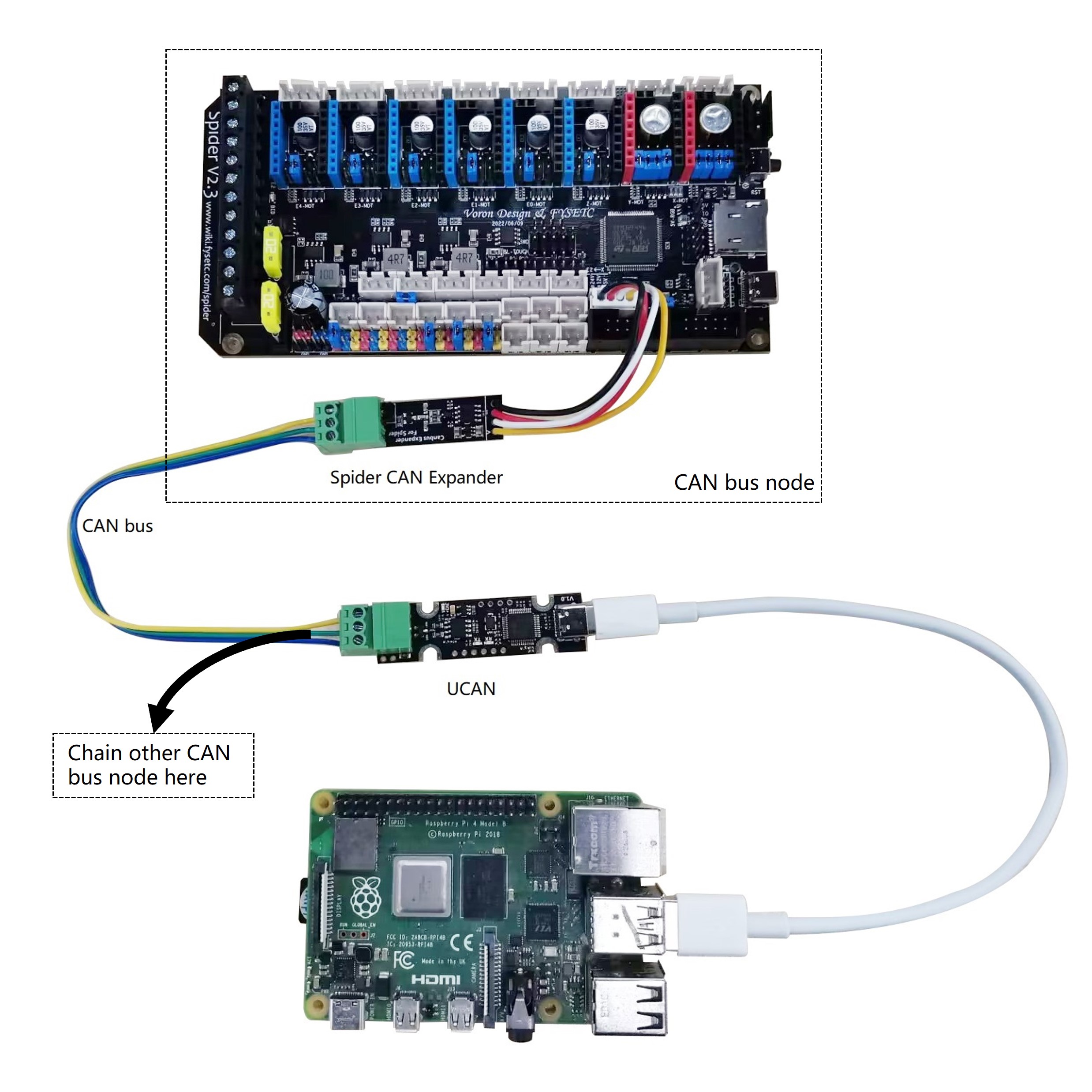
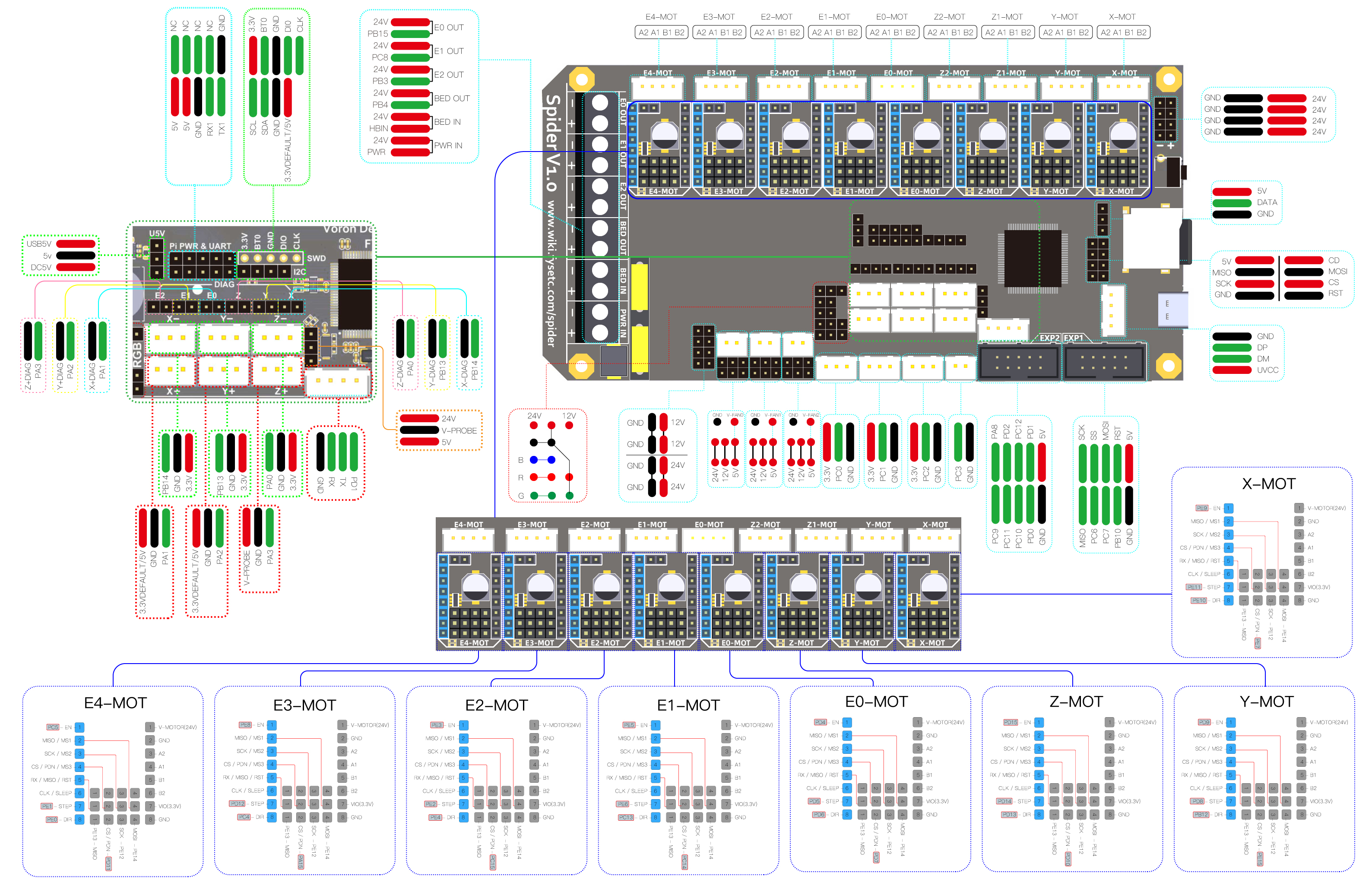
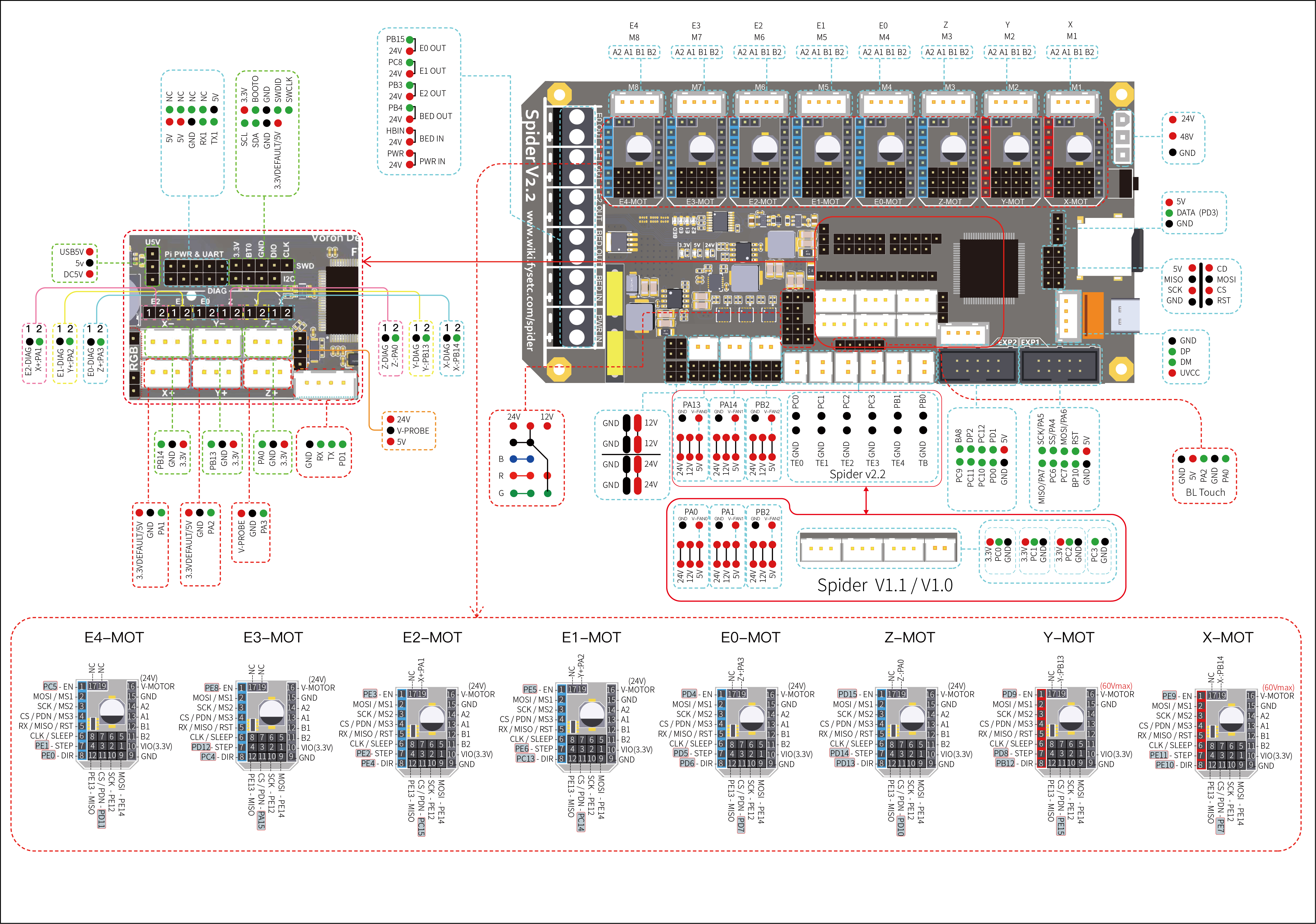
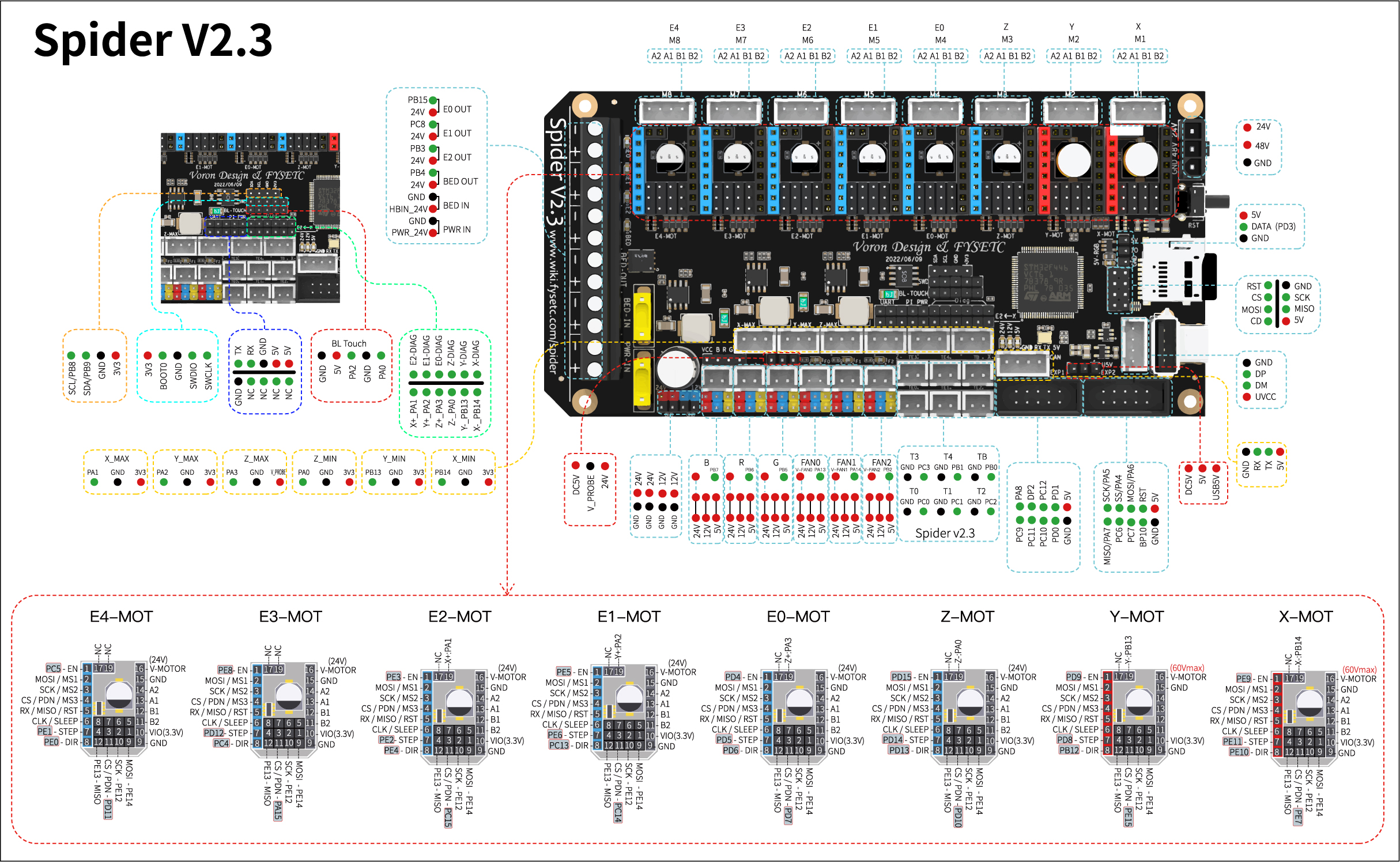
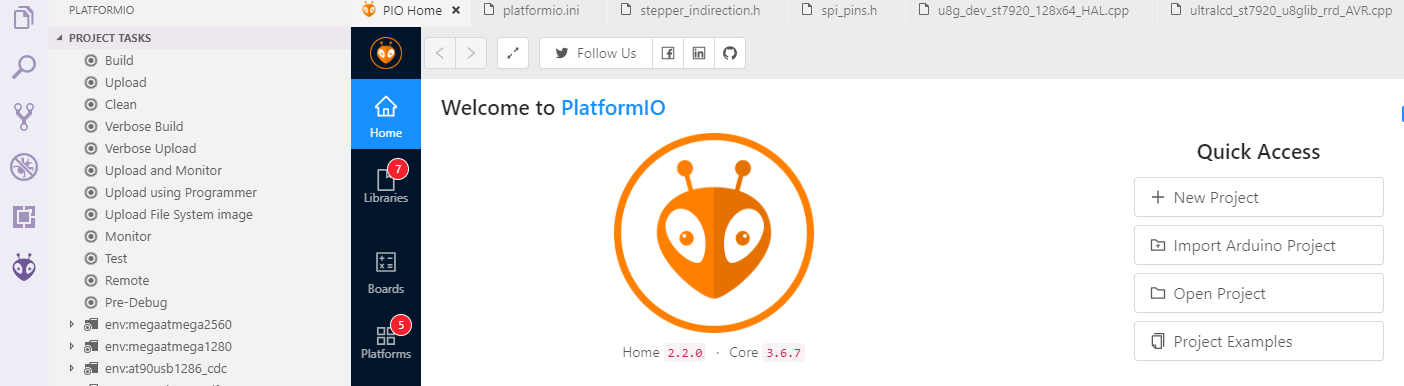

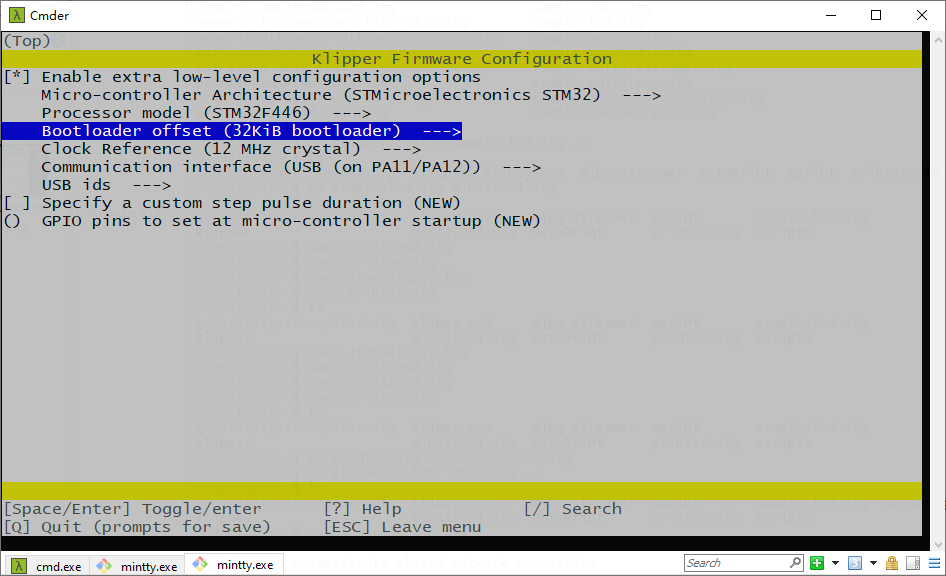
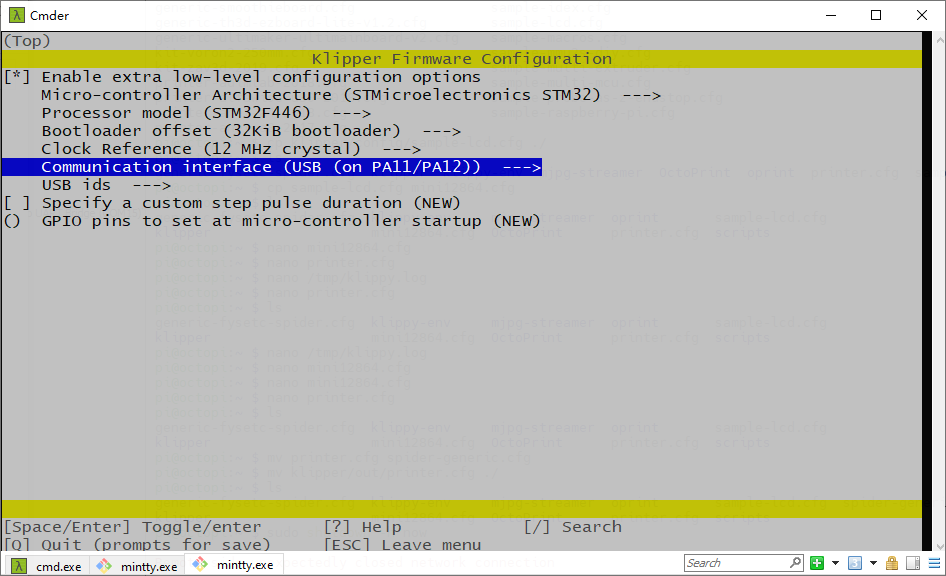
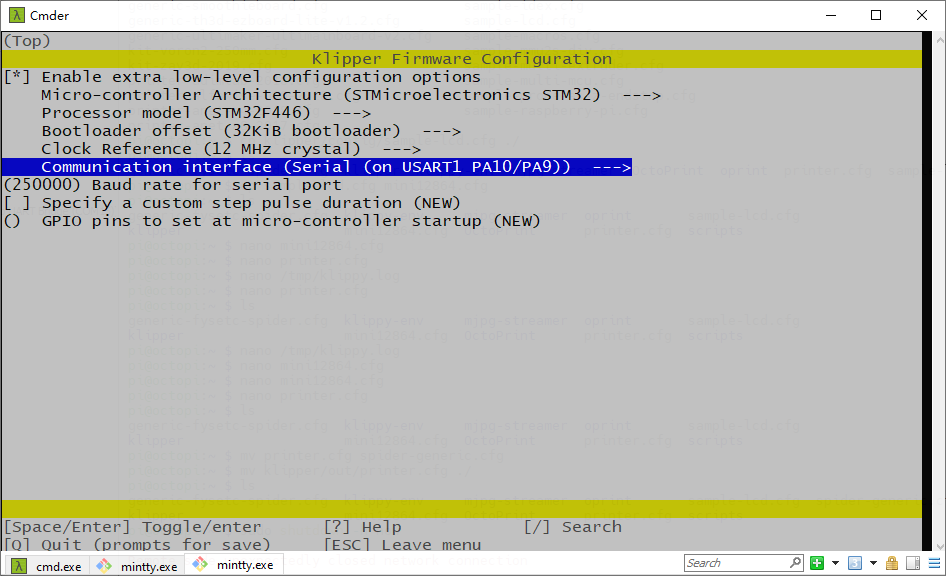
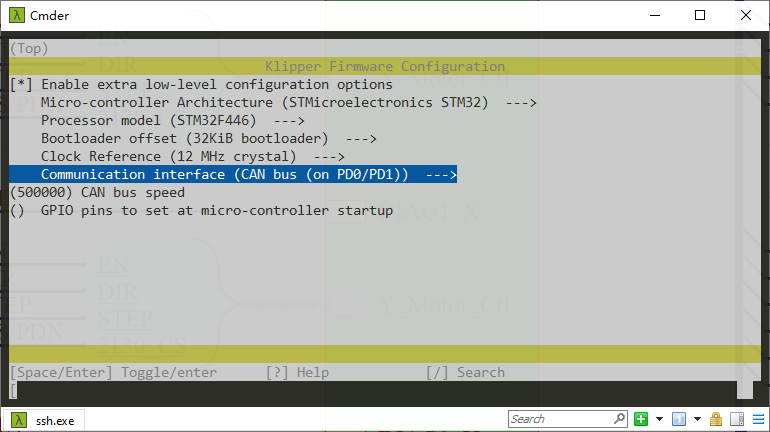


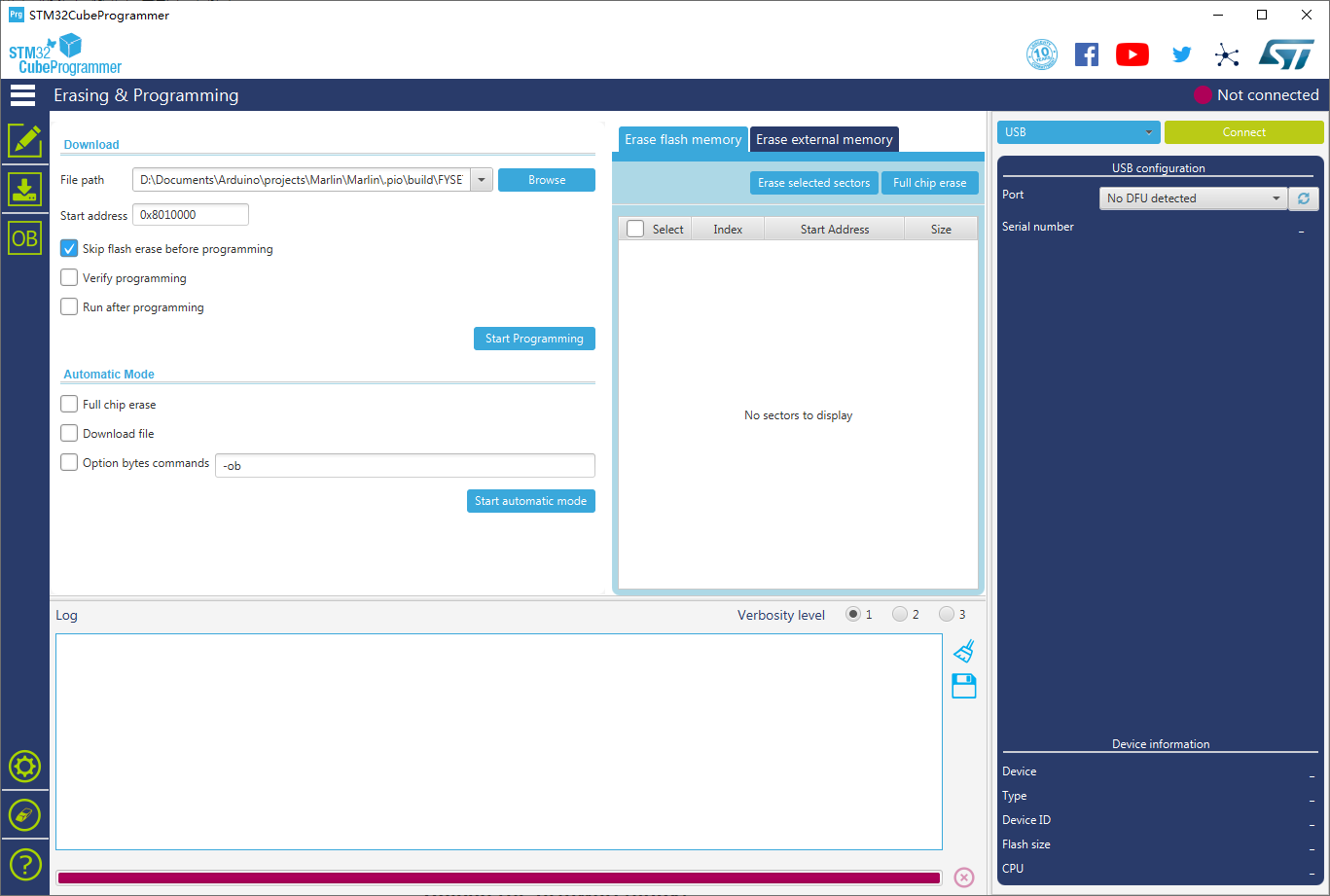


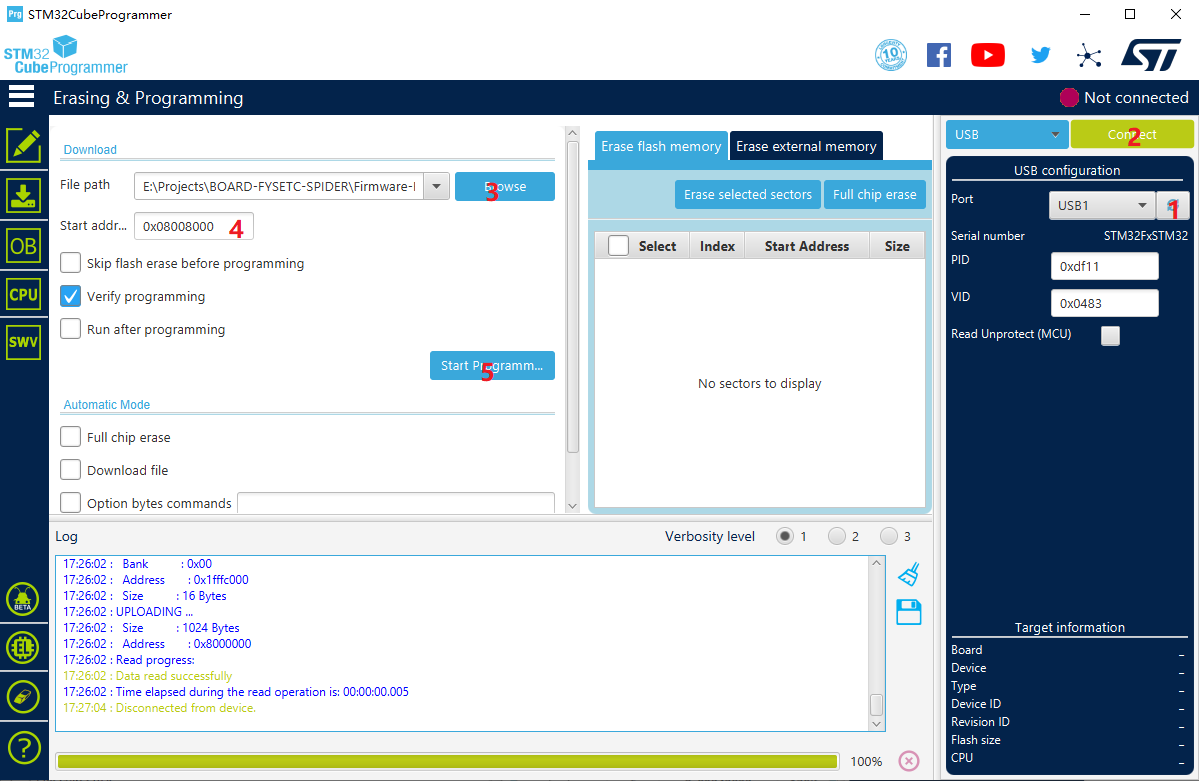










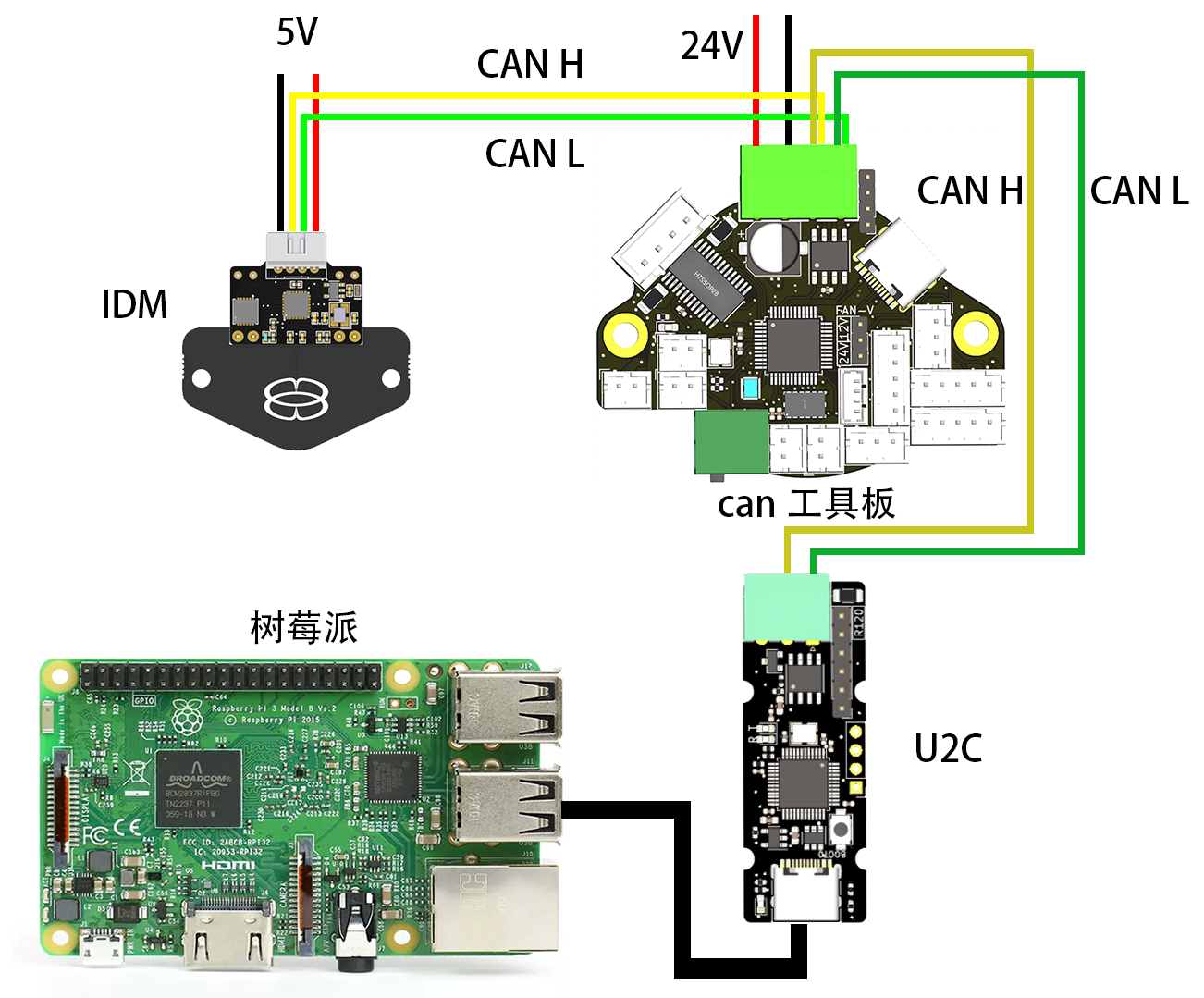





还没有评论,来说两句吧...